操作更高效 用好Word的“工作部件”
2022-05-30平淡
平淡
方法1:用活文档属性 批量同步更改引用内容
在一些文档中经常需要重复输入或引用一些专有名词,比如公司名称、地址等信息。如果这些信息的字符很多,每次手动输入很不方便。使用“文档信息”部件则可以更高效地完成任务。比如,在某篇企业介绍文档中,可以先设置一个简短的“我司”部件。
在Word中定位到需要输入公司名称的位置,依次点击菜单栏中的“插入→文档部件→文档属性→单位”,插入一个“单位”部件(图1)。
接着依次点击“开始→剪贴板”,在左侧的窗格中开启剪贴板组件,继续在Word中选中插入的“单位”部件并复制,将其传输到剪贴板中备用。这样在文章中需要输入公司名称的地方,都可以通过粘贴的方式插入上述部件(图2)。
完成文章的撰写后,依次点击“文件→信息”,在右侧的窗格中依次展开“显示更多属性→单位”,然后将单位后文本框中的名称更改为公司的实际名称,点击“确定”返回文本编辑窗口(图3)。
可以看到,在图3中对单位名称修改之后,现在全文的“单位”部件已经同步更改为指定的名称了(图4)。
使用同样的方法,我们可以将文档中的一些复杂专有名词(如一些化学分子式)、详细地址等字符用简单的文档部件替代,在完成文档的撰写后,最后在“文件信息”窗格中更改,即可批量完成替换了。文档部件还支持自定义选择,比如如果经常需要引用一段包含文字和图片的段落,那么可以在文章中选中这些内容,依次点击“文档部件→将所选的内容添加到文档部件库”,为其设置一个名称,后续只要点击该部件库,即可快速插入到文档中了。

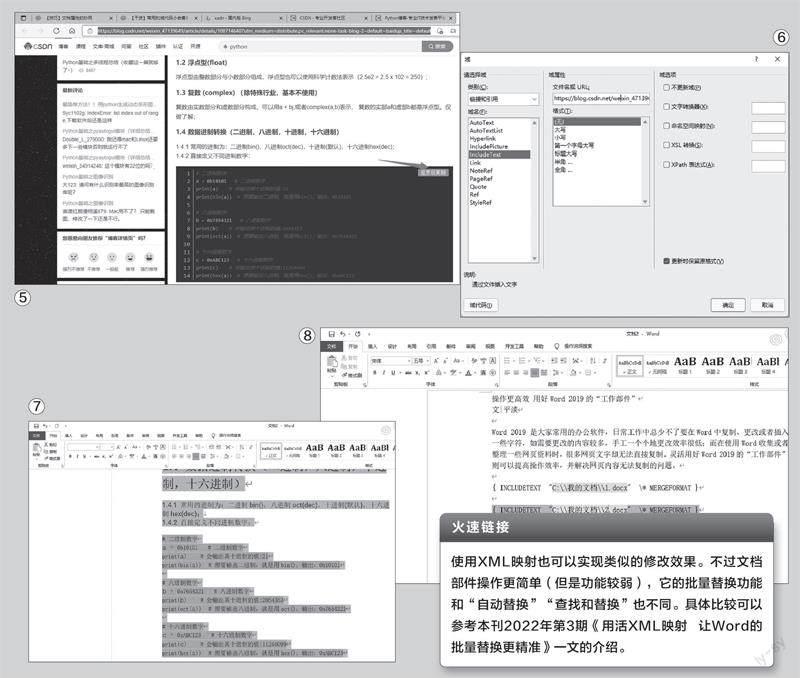
方法2:用域解决复制难题和快速合并文件
一些网页文字会有各种限制,比如CSDN网站文章中的代码完全公开,但要注册登录后才能选择与复制(图5)。如果只是偶尔访问,不想注册,可以借助Word的“Includetext”域复制这些内容。
新建一个Word文檔,同上打开域列表,在类别中选择“链接和引用”,在域属性“文件名或URL”下的文本框中输入上述网页的地址,点击“确定”(图6)。
这样,插入上述域后,在Word中就可以加载上述的页面。当弹出是否使用正文格式保存时,点击“否”。在Word中成功打开上述的页面后,使用鼠标就可以轻松复制那些原来受限制的文字(图7)。选中内容并复制,然后依次点击“开始→粘贴→选择性粘贴→文本”,使用文本的方式粘贴并保存即可。
“Includetext”域可以将指定网址的文章或者文档的全部内容引用到插入区域。因此,如果在图6所示的域属性下输入的是本地文档的地址,那么就可以实现多个文档的合并。比如在“C:\我的文档”下有1.docx、2.docx、3.docx三个文档需要合并,那么只要先打开1.docx,定位到文档的尾部后,同上在图6显示的窗口中输入“C:\\我的文档\\1.docx”(注意路径使用“\\”表示),或者插入域代码后右击代码并选择“切换域代码”,然后依次插入两行代码(图8),这样按下F9键刷新后,就可以将2.docx和3.docx分别引用在1.docx文档的后部了,两行代码就实现了三个文档的合并。如果有更多的文档需要合并,同上添加类似的代码,只要更改“C:\\我的文档\\2.docx”中文档的路径即可。
